Een relatieve tijdslicer en filter maken in Power BI
VAN TOEPASSING OP: Power BI Desktop-Power BI-service
Met nieuwe scenario's voor snel vernieuwen kan de mogelijkheid om te filteren op een kleiner tijdsvenster nuttig zijn. Met behulp van de relatieve tijdslicer of het relatieve tijdfilter kunt u op tijd gebaseerde filters toepassen op een datum- of tijdkolom in uw gegevensmodel. U kunt bijvoorbeeld de relatieve tijdslicer gebruiken om alleen videoweergaven weer te geven binnen het laatste minuut of uur.
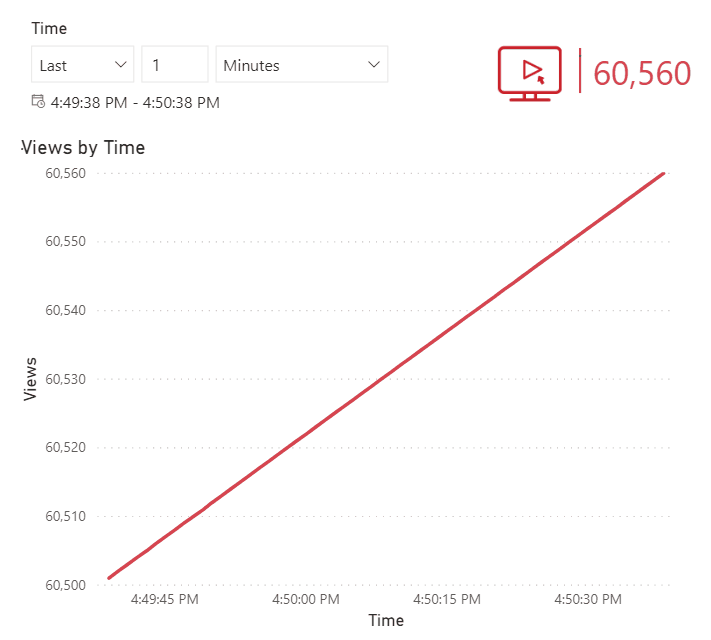
U hoeft de functie relatieve tijd niet te gebruiken in combinatie met de functie voor het automatisch vernieuwen van pagina's. Veel relatieve tijdscenario's zijn echter goed gekoppeld aan de functie voor het automatisch vernieuwen van pagina's.
Notitie
Wanneer u een relatieve tijdfilter of slicer toepast op pagina- of rapportniveau, worden alle visuals op die pagina of rapport gefilterd op exact hetzelfde tijdsbereik met behulp van een gedeelde ankertijd . Omdat visuals mogelijk iets andere uitvoeringstijden hebben, zorgt deze gedeelde ankertijd ervoor dat visuals op uw pagina of in uw rapport worden gesynchroniseerd. Zie ankertijd voor meer informatie.
Een relatieve tijdslicer of filter maken
Nadat u de functie hebt ingeschakeld, kunt u het datum- of tijdveld slepen en neerzetten naar de veldbron van een slicer of naar de neervalzone in het deelvenster Filters.
Een slicer maken
Sleep een datum- of tijdveld naar het canvas.
Selecteer het visualisatietype slicer .
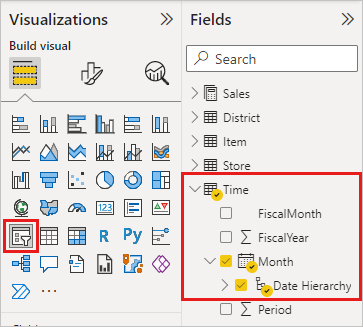
Een filter maken
- Sleep een datum- of tijdveld naar het deelvenster Filters , in de filters op deze visual, Filters op deze pagina of filters op alle pagina's .
Relatieve tijd instellen
Selecteer de slicer en wijzig in het deelvenster Opmaak onder Opties voor visuele>slicerinstellingen>de stijl in relatieve tijd.
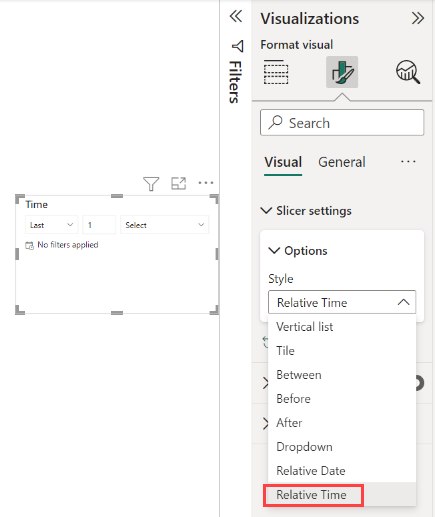
Dit ziet er als volgt uit in een slicer:
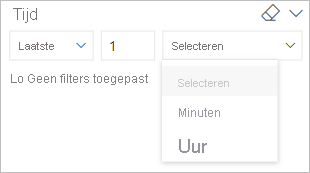
Dit ziet er als volgt uit in een filterkaart:
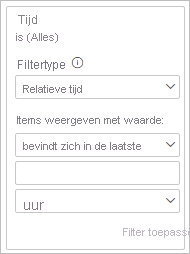
Met dit nieuwe filtertype kunt u filteren op basis van een periode van laatste, volgende of volgende:
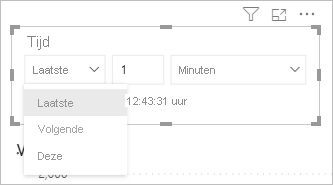
U geeft het tijdvenster op met behulp van een geheel getal en een tijdseenheid: minuten of uren.
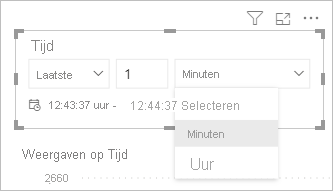
Als u ruimte op het canvas wilt besparen, kunt u ook het relatieve tijdfilter maken als filterkaart in het deelvenster Filters .
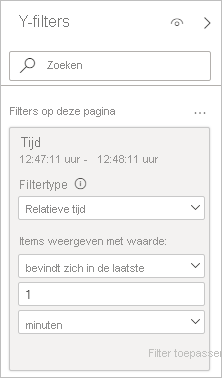
Inzicht in ankertijd
Wanneer een filter wordt toegepast op het pagina- of rapportniveau, worden alle visuals op die pagina of het rapport gesynchroniseerd met hetzelfde exacte tijdsbereik. Deze query's worden allemaal uitgegeven ten opzichte van een tijd die de ankertijd wordt genoemd. De ankertijd wordt automatisch vernieuwd in de volgende omstandigheden:
- Initiële pagina laden.
- Handmatig vernieuwen.
- Pagina automatisch vernieuwen of de detectiepagina wijzigen.
- Een wijziging in het model.
Uitzonderingen voor ankertijd
- Relatieve tijdfiltering met behulp van de Q&A-visual is niet relatief ten opzichte van deze ankertijd, totdat u de Q&A-visual converteert naar een standaardvisual. De andere AI-visuals, zoals belangrijke beïnvloeders en de uitgevouwen structuur, worden echter gesynchroniseerd met de ankertijd.
- Daarnaast zijn relatieve datumfilters of slicers niet relatief ten opzichte van de ankertijd, tenzij er relatieve tijdfilters aanwezig zijn. Als een relatieve datum en een relatieve tijdfilter zich op dezelfde pagina bevinden, respecteert het relatieve datumfilter de ankertijd.
Overwegingen en beperkingen
De volgende overwegingen en beperkingen zijn momenteel van toepassing op de relatieve tijdslicer en het filter.
Overwegingen voor de tijdzone: gegevensmodellen in Power BI bevatten geen tijdzonegegevens. De modellen kunnen tijden opslaan, maar er is geen indicatie van de tijdzone waarin ze zich bevinden. De slicer en het filter zijn altijd gebaseerd op de tijd in Coordinated Universal Time (UTC). Als u een filter in een rapport instelt en naar een collega in een andere tijdzone verzendt, ziet u beide dezelfde gegevens. Tenzij u of uw collega zich in dezelfde UTC-tijdzone bevindt, moeten beide rekening houden met de tijdsverschil die u zult ervaren. Gebruik de Power Query-editor om gegevens die zijn vastgelegd in een lokale tijdzone te converteren naar UTC.
Dit nieuwe filtertype wordt ondersteund in Power BI Desktop, de Power BI-service, Power BI Embedded en de mobiele Power BI-apps. Het wordt echter niet ondersteund voor Publiceren op internet.
Query's opslaan in cache: we gebruiken de clientcache. Stel dat u 'laatste 1 minuut' opgeeft en vervolgens 'afgelopen 5 minuten' en vervolgens weer 'laatste 1 minuut'. Op dat moment ziet u dezelfde resultaten als toen deze voor het eerst werd uitgevoerd, tenzij u de pagina of de pagina automatisch vernieuwt.